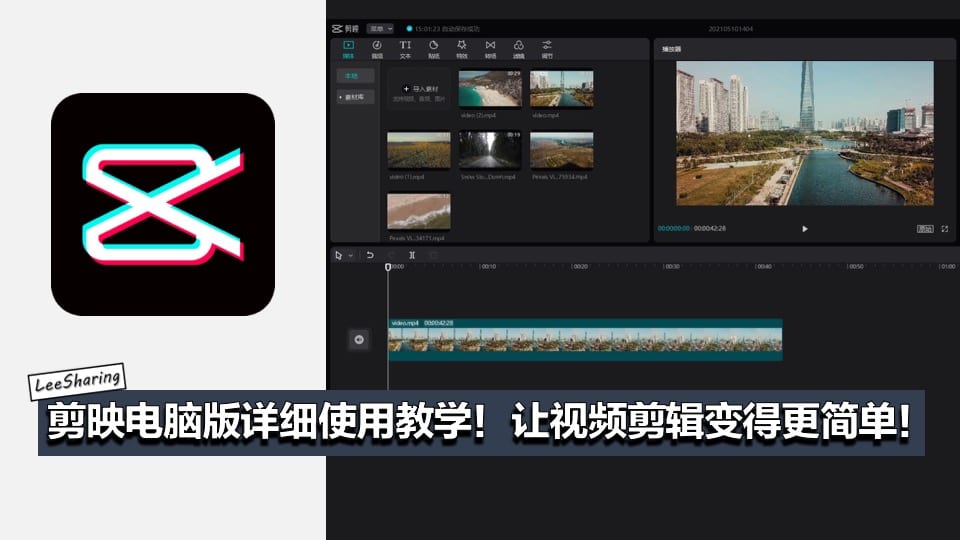✅Lazada 最新促销优惠!!【点击这里】
现在是自媒体时代,一台手机便可以制作视频开始自媒体营运。虽然手机版剪辑软件多不胜数,但是电脑版剪辑软体则是在更大的荧幕上以及使用滑鼠键盘操作。
剪映手机版已经可以成为剪辑小白的剪辑神器了,而今年推出的剪映桌面版更是造福了不少剪辑初学者。简洁得页面和可视化得功能图标大大减少了初次使用者的学习时间,拥有强大功能的剪映绝对可以是自用,商用的剪辑软体。
而且最重要的是多功能的它还是免费的!有兴趣学习剪辑的话不如尝试使用剪映,绝对会让你感叹原来video editing也可以那么简单好玩!
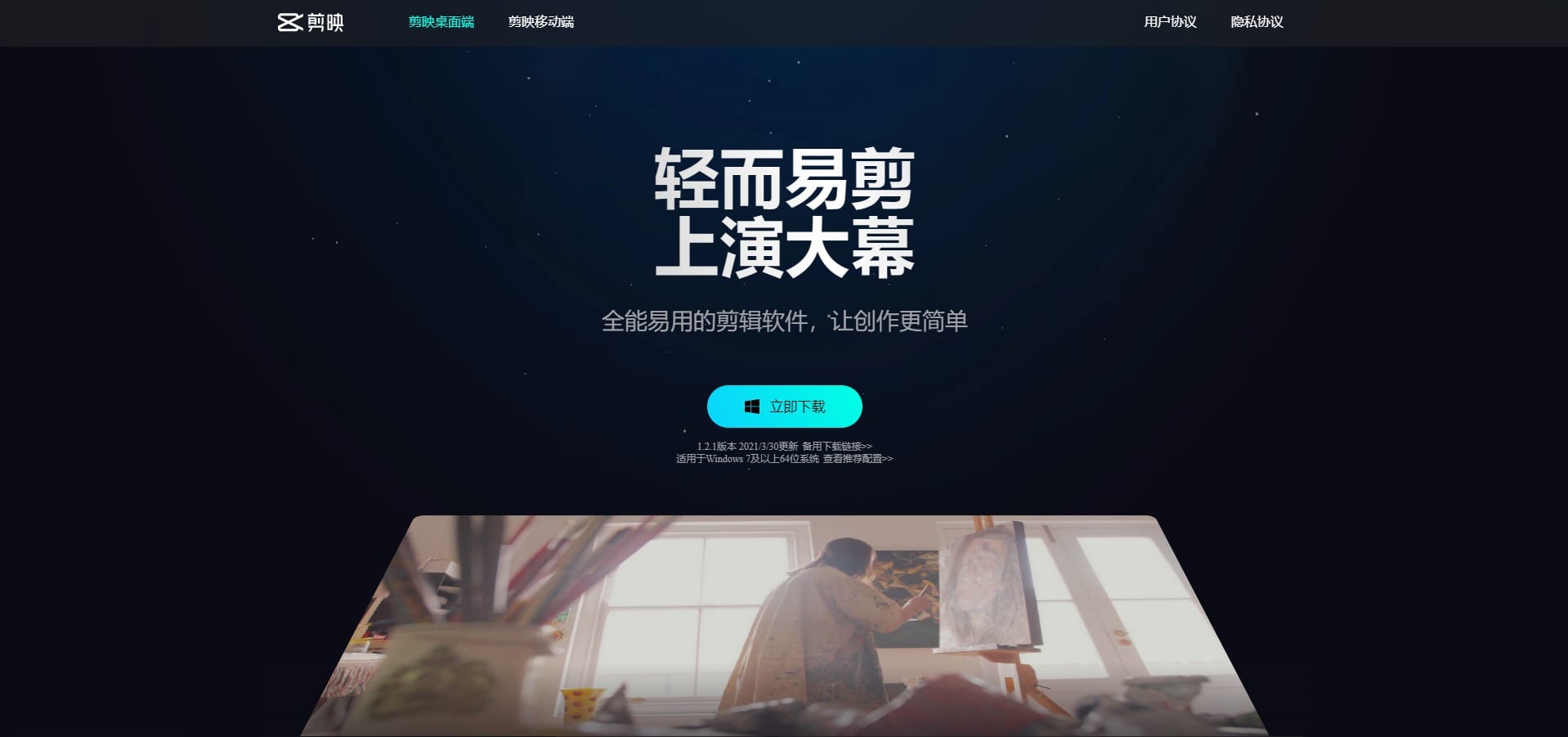
首先,成功下载剪映后点击 [开始创作] 便可来到剪辑主页面。
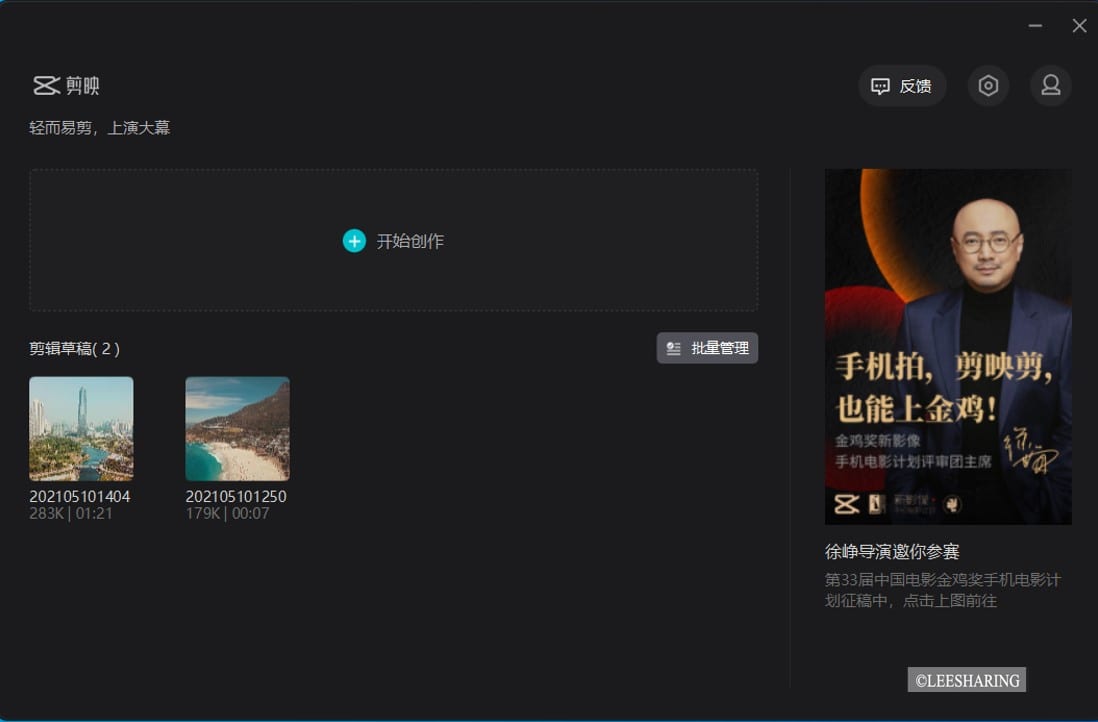
剪映主页面
左上角是素材库,也就是导入影片、照片和音频的地方;右上角是效果控制区;中间是视频预览区;下方一栏则是时间轴。
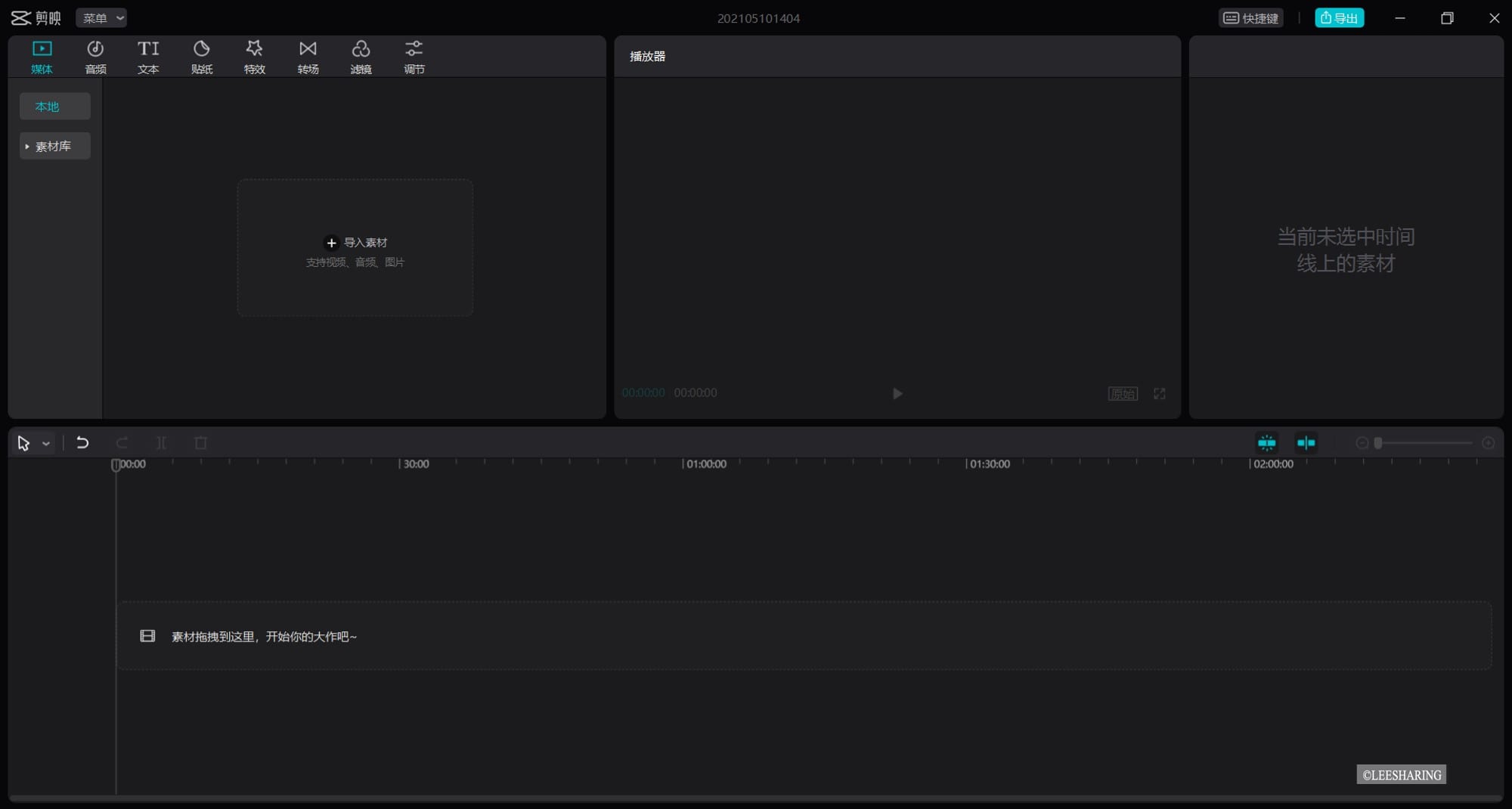
剪映的工具栏分别是媒体、音频、文本、贴纸、特效、转场、滤镜、调节。
【媒体】海量媒体图库
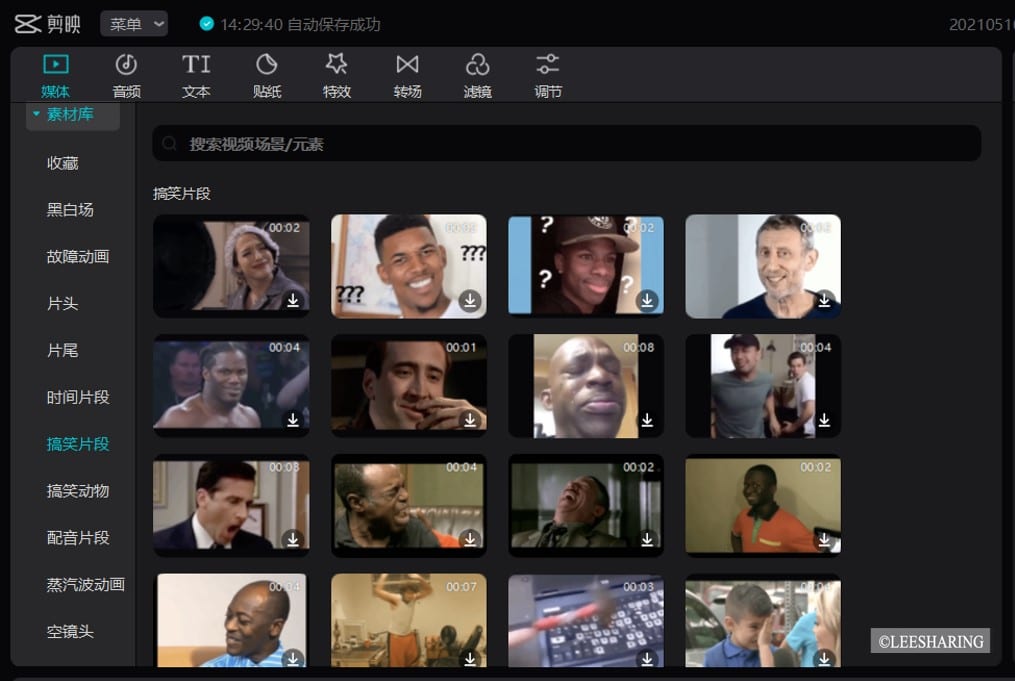
【音频】提供音乐和音效素材、音频提取功能、抖音收藏(连接抖音号使用抖音歌曲)、链接下载
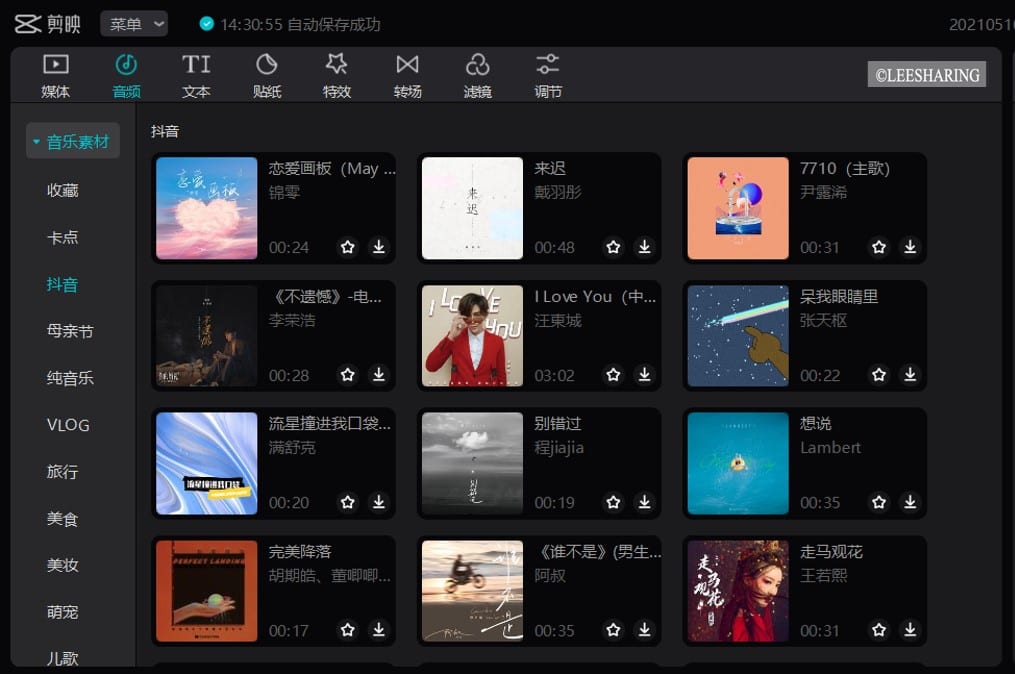
【文本】提供多种字体风格样式、可识别字幕、识别歌词
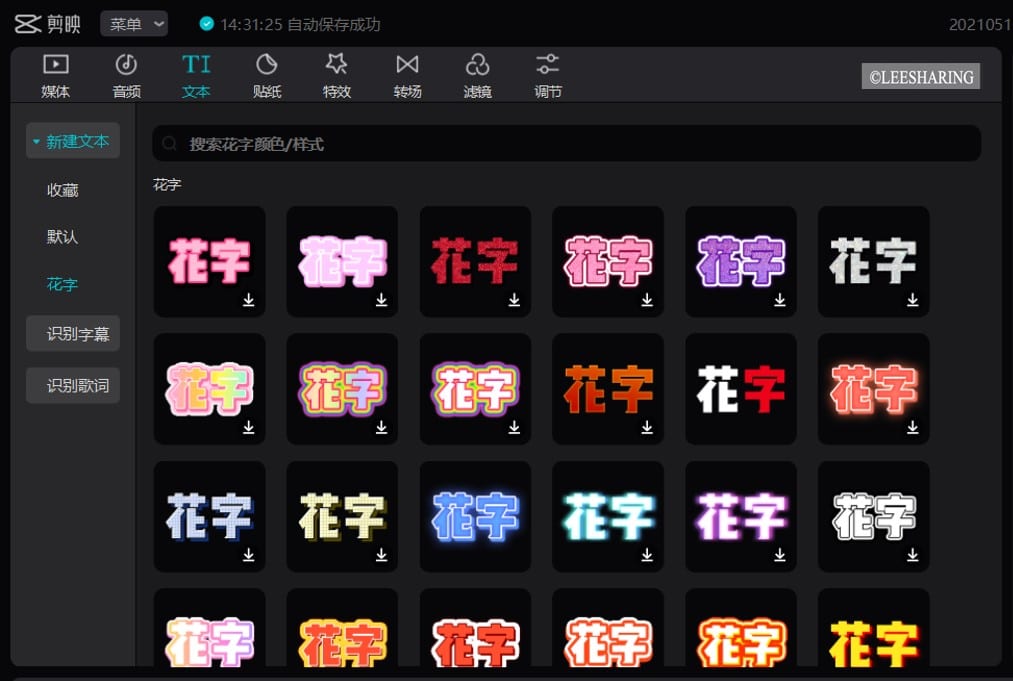
【贴纸】支持视频贴纸。
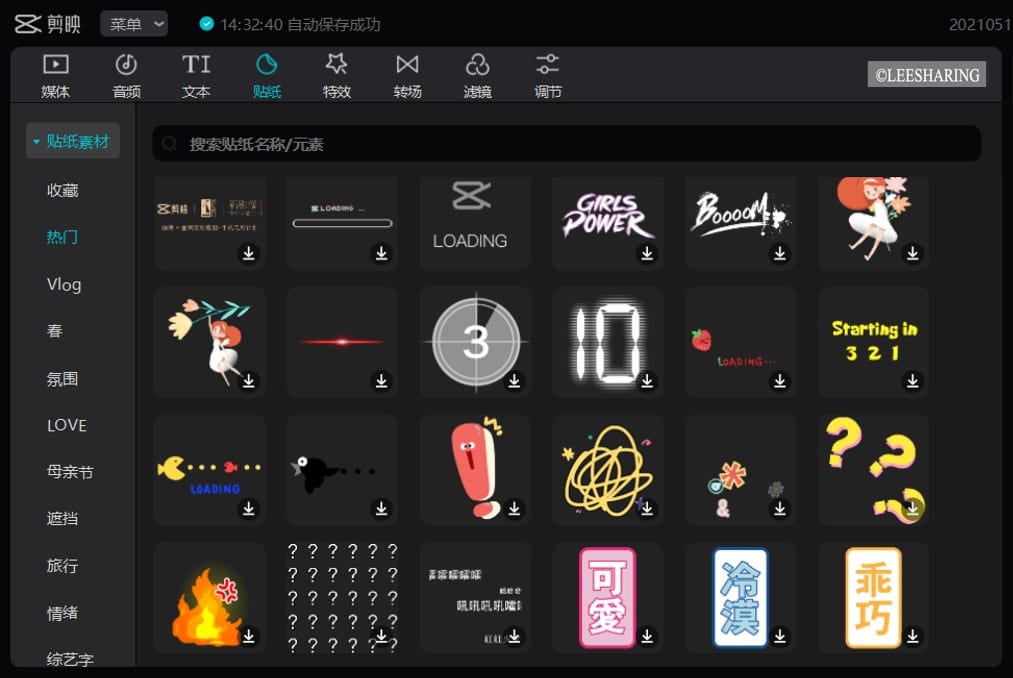
【特效】海量特效选择
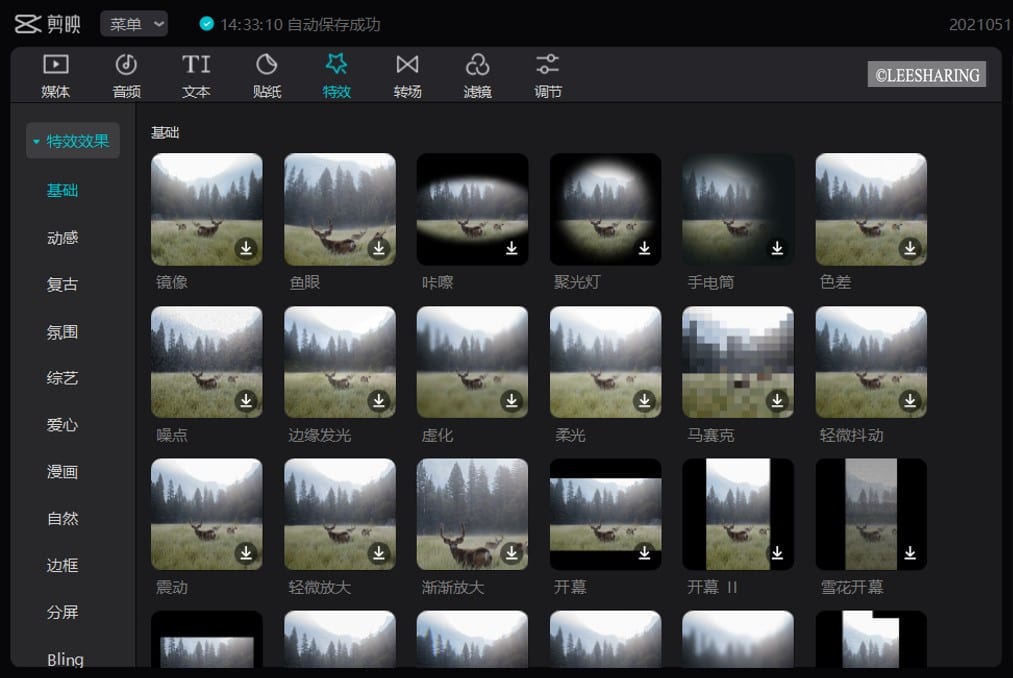
【转场】支持交叉互溶、闪黑、擦除等多种效果。
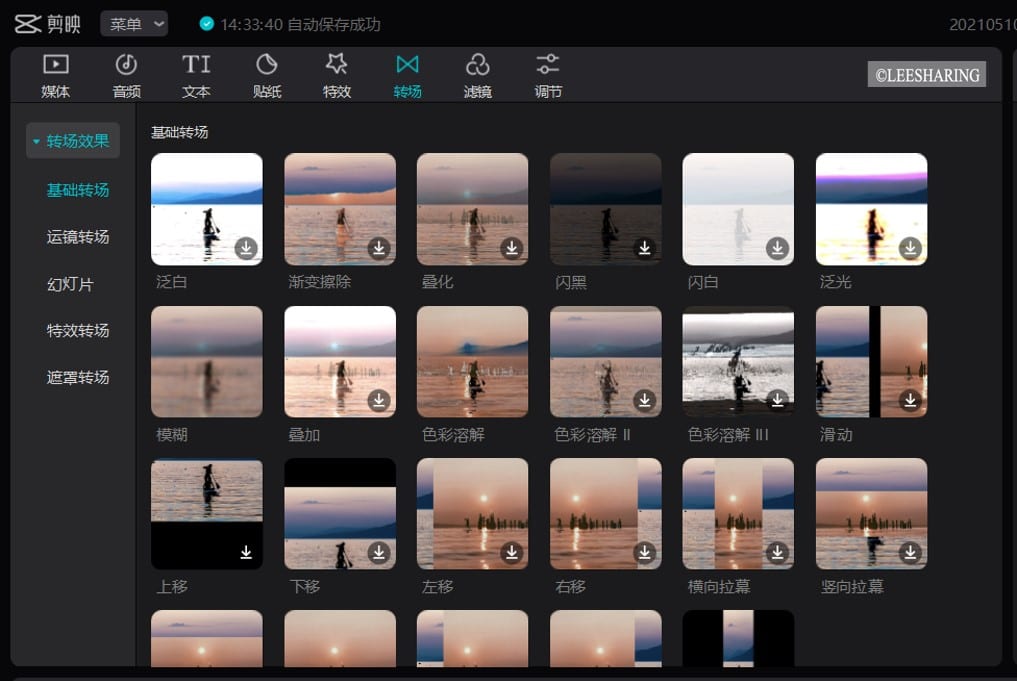
【滤镜】多种风格滤镜。
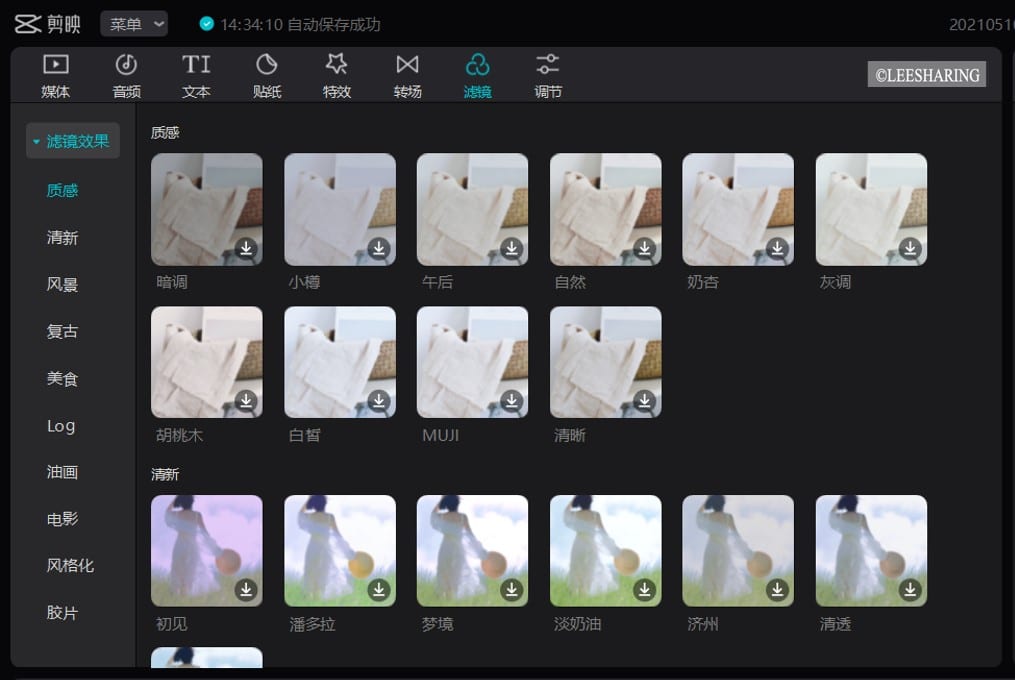
【调节】画面色彩调节选项。
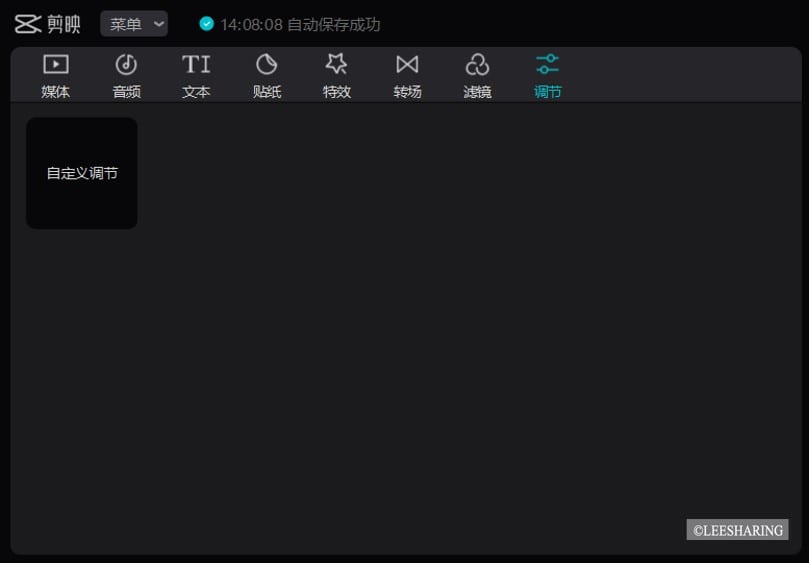
剪映剪辑主要功能和步骤介绍:
1.首先,现在素材库导入你的素材,并把素材拖放到时间轴上。
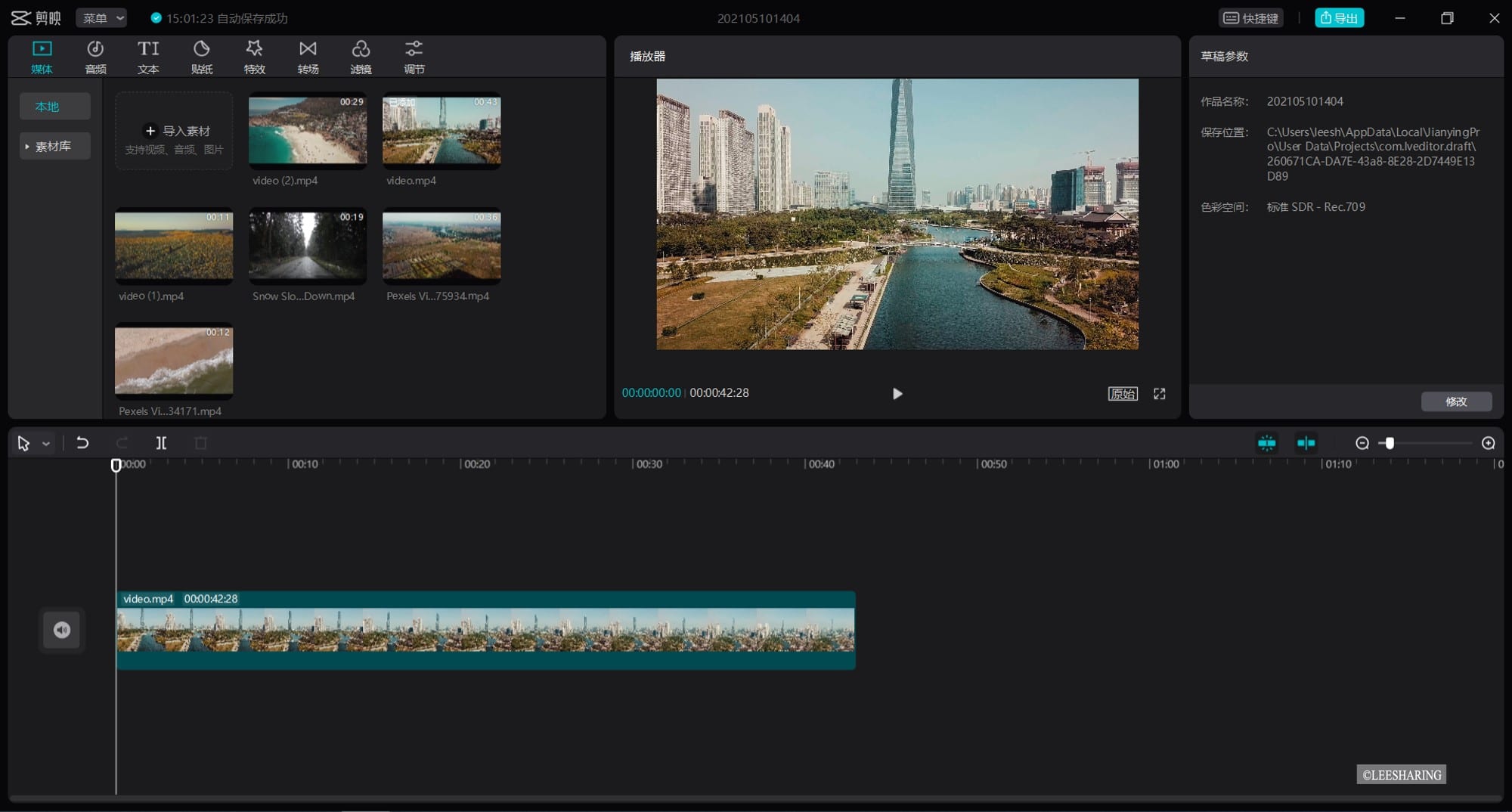
2.假设一段视频只要前面10秒,那么就点击该视频再点击时间轴上方工具栏的 “ ][ ” 分割器分割即可(或使用快捷键操作)。
3.不要片段点击时间轴工具栏的垃圾同图标或键盘的删除键删除。
4.想要影片中的指定画面停留几秒的话选择工具栏的“定格”图标。
5.根据需求可选择“倒放”、“镜像”、“旋转”、“裁剪”画面。
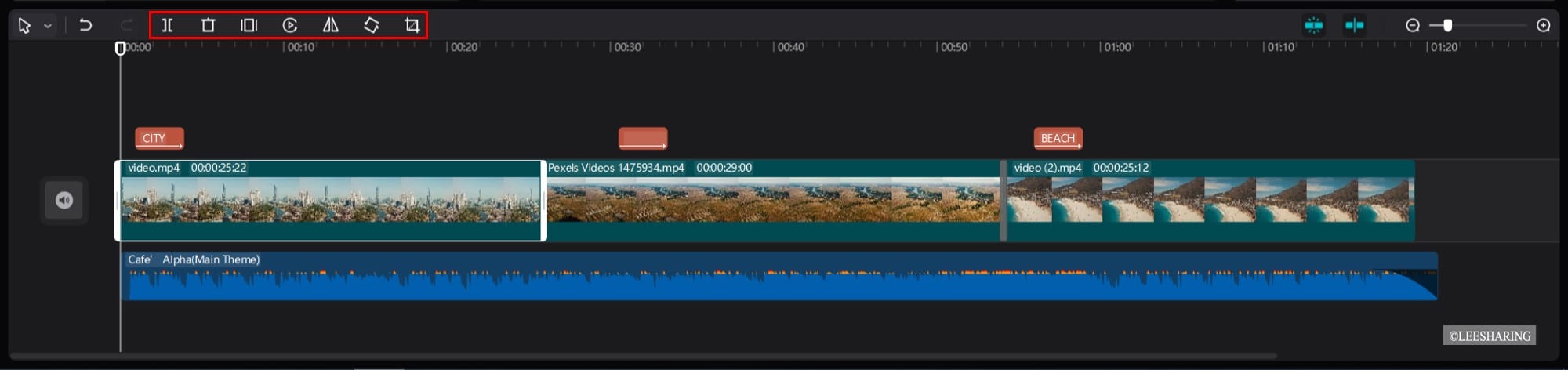
6.时间轴工具栏最右边则是可以缩放时间轴,可以放大或缩小。
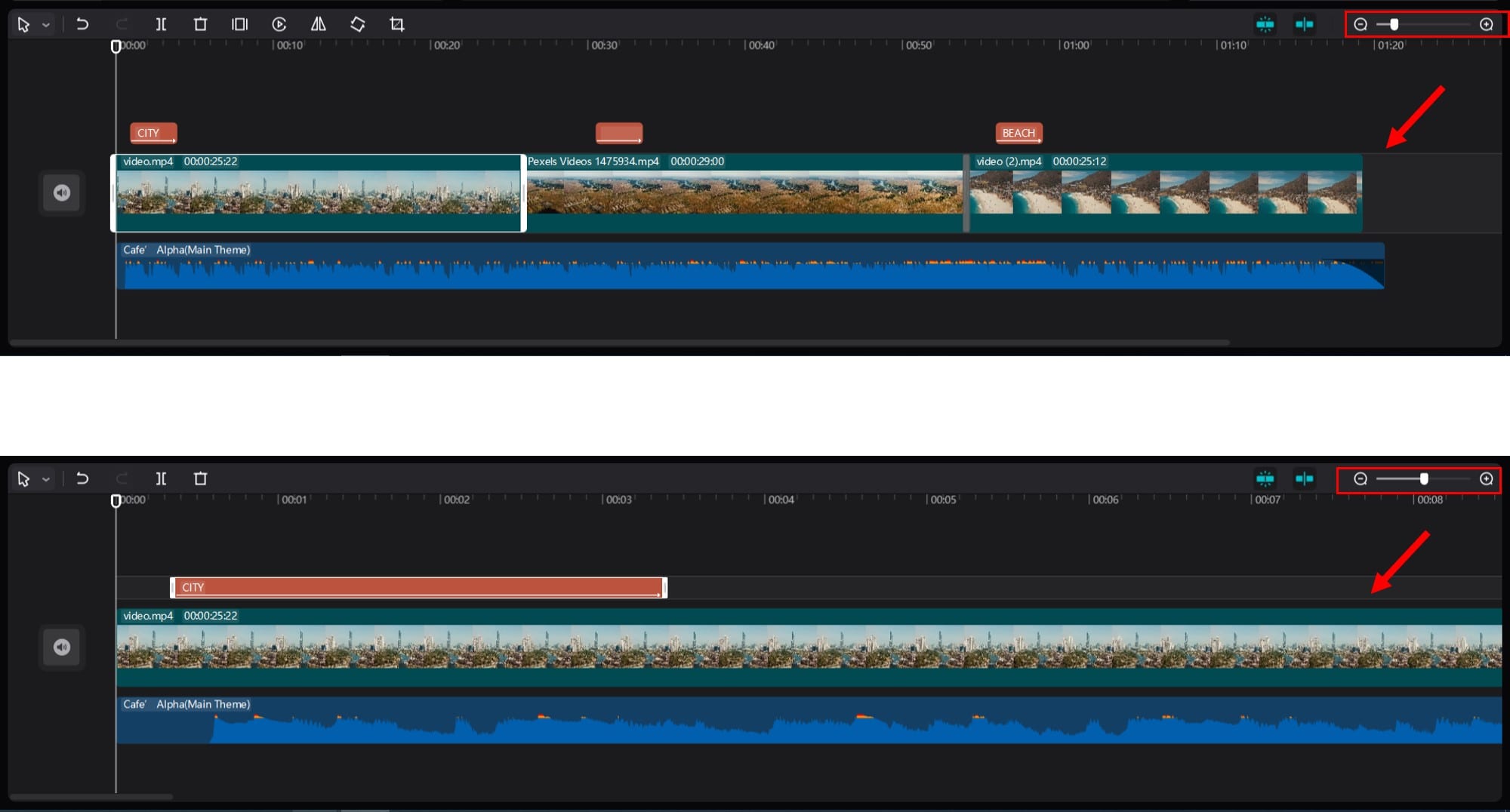
剪映右上角效果控制区介绍:
效果控制区分为两种,第一种是点击时间轴的影片就可以仔细调节影片的细节。例如,画面、音频、变速、动画和调节。
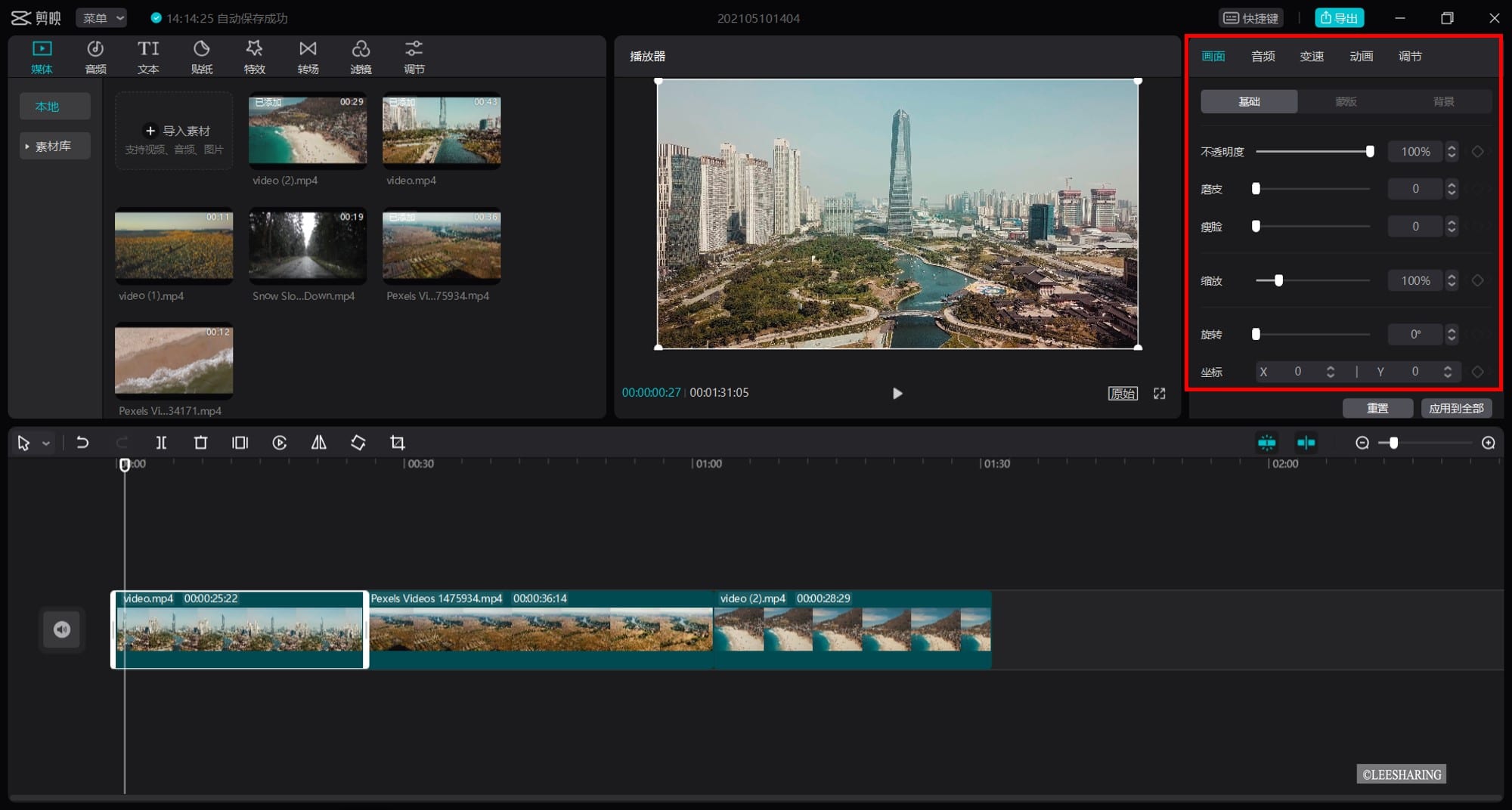
第二种则是单纯针对音频的调节栏。
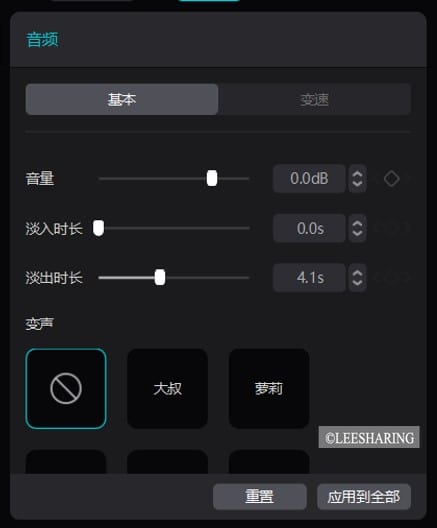
制作好影片后,点击右上方的“导出”。添加作品名称,导出位置后选择分辨率、格式、帧率即可。
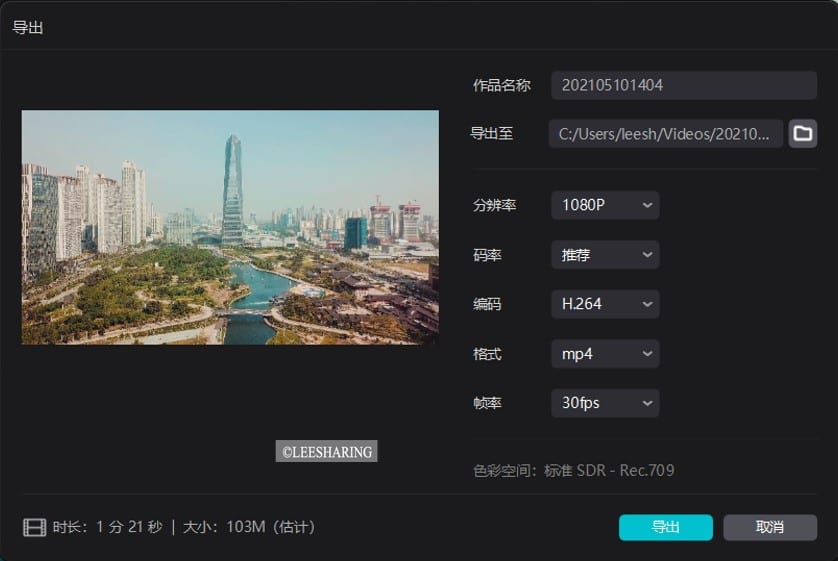
此外,熟悉剪映的快捷键会让你的剪辑速度提升不少哦!
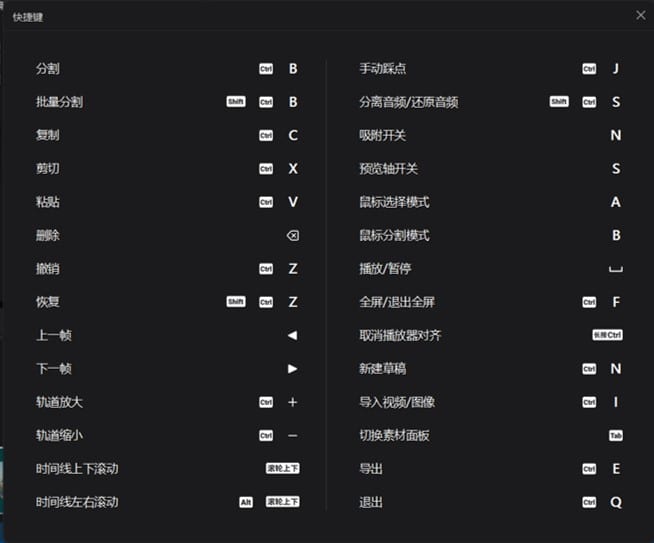
剪映电脑版下载:【点击这里】